
Sisukord:
- Autor John Day [email protected].
- Public 2024-01-30 08:47.
- Viimati modifitseeritud 2025-01-23 14:40.

See projekt on lõbus ja ma tegin selle ise. Selle projekti mõte on muuta, kui palju valgust paistab fototakisti. Selles projektis vajate 2 takisti, fototakisti, LED -valgustit, Arduino Uno R3 ja juhtmeid. See projekt on Tinkercadis, nii et te ei pea neid tööriistu ostma.
1. samm: 1. samm: looge vooluring

Esiteks kopeerige ülaltoodud pilt. Saate Arduino Uno R3 ja seadistate selle kuhugi ekraanile. Järgmisena saate LED -tule ja ühendage LED -i katoodiga takisti. Seejärel seadistate juhtme, mis on ühendatud LED -i takistiga, ja ühendage see AUR3 (Arduino Uno R3) GND -ga. Teete sama ka anoodi puhul ja ühendate selle juhe AUR3 pesaga D9. Järgmisel etapil lisate fototakisti ja lisate teise takisti ning seejärel ühendate selle fototakisti terminaliga 1. Järgmisena ühendate takisti GND -ga juhtmega, mis on leitud AUR3 -lt. Selle ehitamise viimasel etapil ühendate AUR3 AUR3 ja fototakisti klemmiga 1. Lõpuks ühendate 5V juhtme ja ühendate selle fototakisti klemmiga 2.
2. samm: 2. samm: plokkidega kood

Klõpsake koodiredaktoris kategooriat Muutujad.
Fototakisti takistuse väärtuse salvestamiseks looge muutuja nimega "sensorValue". Lohistage "seatud" plokk välja. Salvestame oma fototakisti oleku muutuvasse sensorValue. Klõpsake sisendikategooriat ja lohistage plokk "analoog lugemisnõel" välja ja asetage see ploki "seatud" järele sõna "kuni" järele. Kuna meie potentsiomeeter on ühendatud Arduinoga tihvtil A0, muutke rippmenüü A0. Klõpsake väljundi kategooriat ja lohistage plokk "print seeriamonitorile". Liikuge kategooriasse Muutujad ja lohistage oma muutuja sensorValue plokile "prindi seeriamonitorile" ning veenduge, et rippmenüü oleks seatud uue reaga printimiseks. Valikuliselt käivitage simulatsioon ja avage jadamonitor, et kontrollida, kas anduri reguleerimisel tulevad näidud ja need muutuvad. Analoogsisendi väärtused on vahemikus 0-1023. Kuna me tahame LED-ile kirjutada numbriga 0 (välja lülitatud) ja 255 (täisheledus), kasutame ploki "kaart" abil meie jaoks ristkorrutamist. Liikuge kategooriasse Matemaatika ja lohistage "kaardi" plokk. Lohistage esimeses pesas sensorValue muutujaplokk, seejärel seadke vahemik 0 kuni 255. Tagasi kategooriasse Väljund lohistage välja analoog "set pin" plokk, mis vaikimisi ütleb "set pin 3 to 0." Reguleerige seda, et määrata tihvt 9. Lohistage varem tehtud kaardiplokk väljale "määri tihvti" plokk "", et kirjutada kohandatud number LED -tihvtile, kasutades PWM -i. Klõpsake juhtkategooriat ja lohistage ooteplokk välja ning reguleerige seda, et programm 1,1 sekundit edasi lükata.
3. samm: 3. samm: proovige

Nüüd, kui olete õppinud lugema fototakisti ja kaardistama selle väljundi LED -i heleduse juhtimiseks, olete valmis rakendama neid ja muid seni õpitud oskusi. See projekt ei olnud nii raske ja selle valmistamiseks kulus mul vaid umbes 3 päeva. Aitäh!
Soovitan:
Looge Kosmosejaam TinkerCad Codeblockis -- Lihtne õpetus: 7 sammu (piltidega)

Looge TinkerCad Codeblockis kosmosejaam || Lihtne õpetus: Kuigi mõte kosmoses elamisest võib tunduda ulme, siis seda lugedes tiirutab rahvusvaheline kosmosejaam mööda maad kiirusega viis miili sekundis ja tiirleb ümber maa üks kord. iga 90 minuti järel. Selles projektis õpid
Airbus - TinkerCAD kuni Minecraft V1: 6 sammu

Airbus - TinkerCAD Minecraft V1 -le: Tere tulemast sellesse juhendamisse, kus saate teada, kuidas muuta oma Airbusi tinkerCAD -projektid Minecrafti plokkideks teie enda Minecrafti maailmade jaoks. Selle õpetuse lõpuleviimiseks peate järgima mõnda lihtsat sammu, kuid kõigepealt peate veenduma, et
Batería De Patatas En Tinkercad: 4 sammu
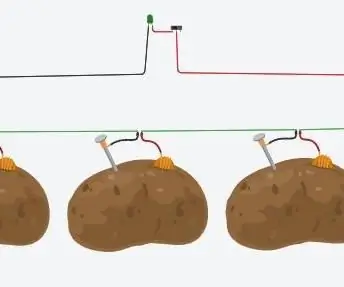
Batería De Patatas En Tinkercad: Este es un sencillo Experimentto para encender un led con una patareid, empleando Tinkercad.Una sola patata es capaz de funcionar como una pila al conectarle un clavo galvanizado y una moneda de cobre. Posteriormente la energía se genera a
Vilkuv LED Arduino (TinkerCAD) abil: 5 sammu

Vilkuv LED Arduino (TinkerCAD) abil: Tere! See juhend on üsna lihtne. Siin näitan, kuidas TinkerCADi abil LED -i vilkumiseks Arduino abil kasutada. TinkerCAD on üsna kasulik tarkvara, mis puudutab teie koodi kiiret testimist ja on väga mugav neile, kes
LED -iga töötamine Arduino UNO abil TinkerCAD -ahelates: 7 sammu

Töötamine LED -iga Arduino UNO abil TinkerCAD -i ahelates: See projekt näitab tööd LED -i ja Arduinoga TinkerCAD -ahelates
